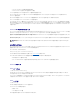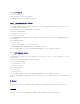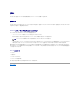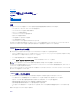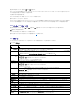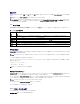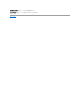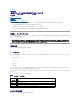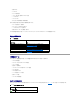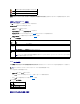Users Guide
左向き矢印、右向き矢印、スペースキーを使用して 有効 または 無効 を選択します。
iDRAC LAN は、デフォルト設定では無効になっています。ウェブインタフェース、SM-CLP コマンドラインインタフェースへの Telnet/SSH アクセス、コンソールリダイレクト、仮想メディアなど iDRAC
アイテムの使用を許可する場合、LAN が有効になっている必要があります。
LAN を無効にすると、次の警告が表示されます。
LAN チャネルがオフの場合、iDRAC 帯域外(アウトバンド)インタフェースは無効になります。
任意のキーを押してメッセージをクリアし、続行します。
このメッセージでは、LAN が無効になっていると、iDRAC HTTP、HTTPS、Telnet、SSH ポートに直接接続されている装置にアクセスできないだけでなく、管理ステーションから iDRAC に送信される
IPMI メッセージなどの帯域外管理ネットワークトラフィックも受信できないことが通知されます。ただし、ローカル RACADM インタフェースは使用可能で、iDRAC LAN の再設定に使用できます。
IPMI オーバー LAN(オン / オフ)
左向き矢印、右向き矢印、スペースキーを押して オン または オフ を選択します。オフ を選択すると、iDRAC は LAN インタフェース経由での IPMI メッセージを受け入れません。
オフ を選択すると、次の警告が表示されます。
LAN チャネルがオフの場合、iDRAC 帯域外インタフェースは無効になります。
任意のキーを押してメッセージをクリアし、続行します。メッセージの説明に関しては、「LAN」を参照してください。
LAN パラメータ
LAN パラメータのサブメニューを表示するには、Enter キーを押します。LAN パラメータの設定を終えた後、Esc キーを押すと前のメニューに戻ります。
表 13-1LAN パラメータ
項目
説明
RMCP+ 暗号化キー
Enter キーを押して値を編集し、終了したら Esc キーを押します。RMCP+ 暗号化キーは、40 文字の 16 進法の文字列(文字 0 ~ 9、a ~ f、A ~ F)です。RMCP+
は認証および暗号化を IPMI に追加する IPMI のエクステンションです。デフォルト値は 0 を 40 個連ねたものです。
IP アドレスソース
DHCP または 静的 を選択します。DHCP を選択すると、DHCP サーバーから Ethernet IP アドレス、サブネットマスク、デフォルトゲートウェイ フィールドが取得さ
れます。ネットワーク上に DHCP が見つからない場合、フィールドはゼロに設定されます。
静的 を選択すると、Ethernet IP アドレス、サブネットマスク、デフォルトゲートウェイ アイテムは編集可能になります。
Ethernet IP アドレ
ス
IP アドレスソース を DHCP に設定すると、このフィールドには DHCP から取得された IP アドレスが表示されます。
IP アドレスソース を 静的 に設定する場合、iDRAC に割り当てる IP アドレスを入力します。
デフォルトは、192.168.0.120 に、サーバーのスロット番号を加えた値です。
MAC Address
これは、iDRAC ネットワークインタフェースの編集不可能な MAC アドレスです。
サブネットマスク
IP アドレスソース を DHCP に設定すると、このフィールドには DHCP から取得したサブネットマスクアドレスが表示されます。
IP アドレスソース を 静的 に設定している場合は、iDRAC のサブネットマスクを入力します。
デフォルトは 255.255.255.0 です。
デフォルトゲートウェ
イ
IP アドレスソース を DHCP に設定すると、このフィールドには DHCP から取得した デフォルトゲートウェイのアドレスが表示されます。
IP アドレスソース を 静的 に設定する場合は、デフォルトゲートウェイの IP アドレスを入力します。
デフォルトは 192.168.0.1 です。
LAN 警告有効
オン を選択するとプラットフォームイベントトラップ(PET)LAN 警告が有効になります。
警告ポリシーエントリ
1
有効 または 無効 を選択すると、最初の送信先がアクティブになります。
警告送信先 1
PET LAN 警告送信先の IP アドレスを入力します。
ホスト名文字列
Enter キーを押して編集します。PET 警告のホスト名を入力します。
DHCP からの DNS
サーバー
オン を選択するとネットワーク上の DHCP サービスから DNS サーバーアドレスが取得されます。オフ を選択すると以下の DNS サーバーアドレスを指定できます。
DNS サーバー 1
DHCP からの DNS サーバー が オフ の場合、最初の DNS サーバーの IP アドレスを入力します。
DNS サーバー 2
DHCP からの DNS サーバー が オフ の場合、2 番目の DNS サーバーの IP アドレスを入力します。
iDRAC 名の 登録
オン を選択すると DNS サービスに iDRAC 名を登録できます。ユーザーが DNS 内で iDRAC 名を見えないようにするには、オフ を選択します。
iDRAC 名
iDRAC 名の 登録 を オン に設定すると、Enter キーを押して 現在の DNS iDRAC 名 テキストフィールドを編集できます。iDRAC 名の編集を終えたら Enter キーを
押します。前のメニューに戻るには Esc キーを押します。iDRAC 名は有効な DNS ホスト名でなければなりません。
DHCP からのドメイ
ン名
ネットワーク上の DHCP サービスからドメイン名を取得するには、オン を選択します。ドメイン名を指定するには、オフ を選択します。
ドメイン名
DHCP からのドメイン名 が オフ の場合、Enter キーを押すと 現在のドメイン名 テキストフィールドを編集できます。編集を終えたら Enter キーを押します。前のメニ
ューに戻るには Esc キーを押します。ドメイン名は、有効な DNS ドメイン(例:mycompany.com)でなければなりません。